Warum ist mein WLAN so langsam am Handy? Ursachen und Lösungen
Problembehebung bei langsamen WLAN-Verbindungen auf Mobilgeräten
Wenn du feststellst, dass dein WLAN auf deinem Mobilgerät deutlich langsamer ist als üblich, kannst du die folgenden Schritte unternehmen, um die Ursache zu ermitteln und zu beheben:
Überprüfe die WLAN-Signalstärke
Die WLAN-Signalstärke ist ein wichtiger Faktor für die Geschwindigkeit deiner Verbindung. Je schwächer das Signal, desto langsamer ist die Verbindung. Überprüfe die Signalstärkeanzeige auf deinem Gerät und stelle sicher, dass du dich in Reichweite des Routers befindest. Erwäge, einen WLAN-Repeater zu verwenden, um das Signal in abgelegenen Bereichen deines Zuhauses zu verstärken.
Überprüfe auf Interferenz durch andere Geräte
Einige Geräte können WLAN-Signale stören und die Verbindungsgeschwindigkeit verlangsamen. Zu diesen Geräten gehören Mikrowellen, schnurlose Telefone und Bluetooth-Lautsprecher. Versuche, diese Geräte auszuschalten oder sie von deinem Router zu entfernen, um zu sehen, ob sich die Geschwindigkeit verbessert.
Überprüfe auf Netzwerküberlastung
Wenn mehrere Geräte gleichzeitig mit deinem WLAN verbunden sind, kann dies das Netzwerk überlasten und die Verbindung verlangsamen. Trenne nicht verwendete Geräte vom Netzwerk oder versuche, die Bandbreite durch Priorisierung bestimmter Geräte zu verwalten. Erwäge außerdem, deinen Router zu aktualisieren, um die Kapazität des Netzwerks zu erhöhen.
Überprüfe auf veraltete Router-Firmware
Veraltete Router-Firmware kann zu Verbindungsproblemen führen. Aktualisiere die Firmware deines Routers auf die neueste Version, um Fehler zu beheben und die Leistung zu verbessern. Besuche die Website des Router-Herstellers, um nach Updates zu suchen.
Überprüfung der WLAN-Signalstärke
Die Signalstärke deines WLANs spielt eine entscheidende Rolle für die Geschwindigkeit deiner Internetverbindung. Eine schwache Signalstärke kann zu langsamen Geschwindigkeiten führen, selbst wenn andere Faktoren optimal sind.
Erfahre mehr unter: Datenübertragung zwischen Handys: Umfassender Leitfaden
Wie überprüfst du die Signalstärke?
Es gibt verschiedene Möglichkeiten, die Signalstärke deines WLANs zu überprüfen:
- Über die WLAN-Einstellungen: Gehe in den WLAN-Einstellungen deines Handys und suche nach der Signalstärkeanzeige. Sie wird in der Regel durch Balken oder einen numerischen Wert dargestellt.
- Mit einer WLAN-Analyse-App: Es gibt zahlreiche Apps, mit denen du die Signalstärke deines WLANs detaillierter analysieren kannst. Zu den beliebten Apps gehören "WiFi Analyzer" und "NetSpot".
Was bedeutet eine gute Signalstärke?
Die ideale Signalstärke für eine optimale WLAN-Geschwindigkeit liegt bei -60 dBm oder weniger. Werte zwischen -60 dBm und -70 dBm gelten immer noch als akzeptabel, aber du könntest Geschwindigkeitsverminderungen bemerken. Werte unter -70 dBm deuten auf ein schwaches Signal hin, das zu erheblichen Verlangsamungen führen kann.
Verbessern der Signalstärke
Wenn du eine schwache Signalstärke feststellst, gibt es einige Maßnahmen, die du ergreifen kannst, um sie zu verbessern:
- Nähere dich dem Router: Je näher du dem Router bist, desto stärker wird das Signal.
- Entferne Hindernisse: Wände, Möbel und elektronische Geräte können die WLAN-Signale blockieren oder stören. Entferne oder verlagere diese Hindernisse, wenn möglich.
- Verwende einen WLAN-Extender: Ein WLAN-Extender kann die Reichweite deines WLANs erweitern und die Signalstärke in Bereichen verbessern, die vom Router aus weiter entfernt sind. Hier findest du einige empfohlene WLAN-Extender.
- Trenne nicht verwendete Geräte: Jedes Gerät, das mit deinem WLAN verbunden ist, verbraucht Bandbreite und kann die Signalstärke für andere Geräte verringern. Trenne nicht verwendete Geräte, um die Leistung zu verbessern.
Interferenz durch andere Geräte
Auch andere Geräte in deinem Zuhause können die WLAN-Signalstärke und -Geschwindigkeit beeinträchtigen. Hier sind einige mögliche Störquellen:
Mikrowellenherde
Mikrowellenherde arbeiten auf einer Frequenz, die mit WLAN-Signalen übereinstimmt. Wenn du die Mikrowelle während der Nutzung von WLAN benutzt, kann dies zu Störungen und Verbindungsproblemen führen.
Bluetooth-Geräte
Bluetooth-Geräte wie kabellose Kopfhörer und Lautsprecher verwenden ebenfalls die 2,4-GHz-Frequenz, die von vielen WLAN-Geräten genutzt wird. Wenn mehrere Bluetooth-Geräte in unmittelbarer Nähe betrieben werden, kann dies die WLAN-Leistung beeinträchtigen.
Schnurlose Telefone
Schnurlose Telefone, insbesondere ältere Modelle, können mit WLAN-Netzwerken interferieren, da sie ebenfalls auf der 2,4-GHz-Frequenz arbeiten.
Mehr dazu in diesem Artikel: iPad verliert WLAN: Ursachen und Lösungen
Babyphone
Babyphone können auch auf der 2,4-GHz-Frequenz arbeiten und somit die WLAN-Verbindung stören.
Lösungen:
- Verwende nach Möglichkeit die 5-GHz-Frequenz für dein WLAN, da diese weniger anfällig für Störungen ist.
- Versuche, die Position deines Routers zu verändern, um Störungen durch andere Geräte zu minimieren.
- Schalte nicht benötigte Bluetooth-Geräte aus.
- Verwende schnurlose Telefone und Babyphone, die die 5-GHz-Frequenz nutzen.
Überlastung des Netzwerks
Wenn mehrere Geräte gleichzeitig auf dein WLAN zugreifen, kann dein Netzwerk überlastet werden und zu erheblichen Verzögerungen führen.
Was verursacht Netzwerküberlastung?
- Übermäßige Nutzung: Streaming von Videos, Online-Spiele und große Downloads können dein Netzwerk belasten.
- Zu viele verbundene Geräte: Wenn du zu viele Geräte gleichzeitig mit deinem WLAN verbindest, kann die verfügbare Bandbreite aufgebraucht werden.
- Überlappende Kanäle: Wenn benachbarte WLAN-Netzwerke denselben Kanal verwenden, kann dies zu Interferenzen führen und die Leistung beeinträchtigen.
Lösungen bei Netzwerküberlastung
- Überprüfe die Gerätenutzung: Identifiziere, welche Geräte die meiste Bandbreite verbrauchen, und versuche, deren Nutzung zu begrenzen.
- Trenne unnötige Geräte: Trenne alle Geräte, die du nicht verwendest, von deinem Netzwerk, um Ressourcen freizugeben.
- Passe die Kanalbreite an: Verwende bei Bedarf einen WLAN-Analysator, um die besten Kanäle für dein Netzwerk zu ermitteln.
- Aktualisiere deinen Router: Einige neuere Router verfügen über Funktionen zur Verwaltung der Netzwerküberlastung, wie z. B. Quality of Service (QoS).
- Erweitere dein Netzwerk: Überlege, einen WLAN-Extender oder ein Mesh-Netzwerksystem zu verwenden, um die Reichweite und Kapazität deines Netzwerks zu erweitern.
Veraltete Router-Firmware
Veraltete Router-Firmware kann eine häufige Ursache für langsame WLAN-Verbindungen sein. Firmware ist die Software, die den Router steuert und dessen Funktionen bestimmt. Veraltete Firmware kann zu Sicherheitslücken, Leistungsproblemen und Inkompatibilitäten mit neueren Geräten führen.
Auswirkungen veralteter Router-Firmware
- Sicherheitslücken: Veraltete Firmware kann Sicherheitslücken aufweisen, die es Hackern ermöglichen, in dein Netzwerk einzudringen.
- Leistungsprobleme: Veraltete Firmware kann dazu führen, dass dein Router weniger effizient arbeitet und die Datenübertragungsraten verlangsamt.
- Inkompatibilitäten: Veraltete Firmware kann mit neueren Geräten wie Smartphones und Tablets inkompatibel sein, was zu Verbindungsproblemen führt.
Wie du die Router-Firmware aktualisierst
Die Aktualisierung der Router-Firmware ist ein einfacher Vorgang.
- Rufe die Router-Einstellungen auf: Gib die IP-Adresse deines Routers in die Adresszeile deines Browsers ein (normalerweise 192.168.1.1 oder 192.168.0.1).
- Melde dich an: Gib deinen Benutzernamen und dein Passwort ein (standardmäßig ist dies oft "admin" für beide).
- Suche nach der Firmware-Aktualisierung: Navigiere zum Abschnitt "Firmware-Aktualisierung" oder "System-Aktualisierung".
- Suche nach verfügbaren Updates: Der Router sollte automatisch nach verfügbaren Updates suchen.
- Aktualisiere die Firmware: Wenn ein Update verfügbar ist, folge den Anweisungen auf dem Bildschirm, um es herunterzuladen und zu installieren.
Tipps
- Aktualisiere die Firmware deines Routers regelmäßig, um sicherzustellen, dass du über die neuesten Sicherheitsfunktionen und Leistungsverbesserungen verfügst.
- Wenn du Probleme mit deinem WLAN hast, solltest du als ersten Schritt immer die Router-Firmware aktualisieren.
- Wenn du bei der Aktualisierung der Firmware Schwierigkeiten hast, kannst du dich an den Hersteller deines Routers wenden oder online nach Hilfe suchen.
Verbindung zu zu vielen Geräten
Wenn sich in deinem WLAN-Netzwerk zu viele Geräte befinden, kann dies die Bandbreite beanspruchen und deine Internetgeschwindigkeit verlangsamen. Jedes verbundene Gerät verbraucht einen Teil der verfügbaren Bandbreite, was zu einer Verlangsamung der Verbindung für alle Benutzer führen kann.
Wie viele Geräte sind zu viele?
Die ideale Anzahl der mit deinem WLAN verbundenen Geräte variiert je nach Router und Internetgeschwindigkeit. Im Allgemeinen wird jedoch empfohlen, die Anzahl der verbundenen Geräte auf 10-15 zu begrenzen. Überschreitest du diese Zahl, können Leistungseinbußen auftreten.
Was kannst du tun?
- Überprüfe die Anzahl der verbundenen Geräte: Navigiere auf deinem Router zu den WLAN-Einstellungen, um eine Liste der verbundenen Geräte anzuzeigen. Entferne alle Geräte, die du nicht mehr benötigst.
- Priorisiere wichtige Geräte: Wenn du mehrere Geräte gleichzeitig verwendest, priorisiere die Geräte, die eine schnelle Verbindung benötigen, wie z. B. Laptops oder Streaming-Geräte. Verwende die Routereinstellungen oder QoS-Apps, um diesen Geräten Vorrang einzuräumen.
- Überprüfe Gastnetzwerke: Gastnetzwerke können von Gästen oder IoT-Geräten genutzt werden, die nicht mit deinem Hauptnetzwerk verbunden werden müssen. Deaktiviere das Gastnetzwerk, wenn du es nicht verwendest, um die Belastung des Netzwerks zu reduzieren.
- Verwende einen Mesh-Router: Mesh-Router verteilen das WLAN-Signal über mehrere Einheiten und können die Abdeckung und Leistung in Haushalten mit vielen Geräten verbessern. Sie können auch die Belastung des Netzwerks ausgleichen und Geschwindigkeitsengpässe reduzieren.
Netzwerk Congestion
Netzwerküberlastung tritt auf, wenn zu viele Geräte versuchen, das gleiche WLAN-Netzwerk zu nutzen, was zu einer Verlangsamung der Verbindungsgeschwindigkeit führt.
Ursachen von Netzwerküberlastung
- Zu viele verbundene Geräte: Jede Verbindung zu deinem WLAN-Netzwerk verbraucht Bandbreite, und wenn zu viele Geräte verbunden sind, kann die Bandbreite nicht mehr ausreichen.
- Gleichzeitige Nutzung bandbreitenintensiver Aktivitäten: Aktivitäten wie das Streamen von Videos, das Herunterladen großer Dateien oder das Spielen von Online-Spielen verbrauchen viel Bandbreite, wodurch andere Geräte im Netzwerk langsamer werden können.
Auswirkungen von Netzwerküberlastung
- Langsame Ladezeiten: Websiten und Apps benötigen länger zum Laden, da die Datenübertragung verlangsamt wird.
- Pufferung: Videos und Livestreams puffern häufig, da die Daten nicht schnell genug geladen werden können.
- Verzögerung bei Online-Spielen: Online-Spiele können verzögert werden oder sogar einfrieren, wenn das Netzwerk überlastet ist.
Lösungen für Netzwerküberlastung
- Trenne nicht verwendete Geräte: Trenne alle Geräte, die du nicht verwendest, von deinem WLAN-Netzwerk, um Bandbreite freizugeben.
- Beschränke bandbreitenintensive Aktivitäten: Vermeide es, mehrere bandbreitenintensive Aktivitäten gleichzeitig durchzuführen.
- Verwende einen WLAN-Booster: Ein WLAN-Booster kann die Signalreichweite und -stärke deines Routers verbessern.
- Aktualisiere deine Router-Firmware: Überprüfe, ob für deinen Router neue Firmware-Updates verfügbar sind, da diese Leistungsprobleme beheben können.
- Wähle einen besseren WLAN-Kanal: Verwende eine WLAN-Analyse-App, um einen weniger überlasteten Kanal für dein WLAN-Netzwerk zu finden.
Begrenzte Bandbreite
Einer der häufigsten Gründe für langsames WLAN am Handy ist eine begrenzte Bandbreite. Die Bandbreite ist die maximale Datenmenge, die über eine Internetverbindung übertragen werden kann. Wenn die Bandbreite zu gering ist, kann dies zu langsamen Download- und Upload-Geschwindigkeiten führen.
Weitere Einzelheiten findest du in: Mehrere Access Points für ein nahtloses WLAN-Erlebnis: So geht's
Was verursacht begrenzte Bandbreite?
Es gibt mehrere Faktoren, die zu einer begrenzten Bandbreite führen können:
Internetdienstplan: Dein Internetdienstanbieter (ISP) bietet möglicherweise Pläne mit unterschiedlichen Bandbreitenstufen an. Wähle einen Plan mit einer Bandbreite, die für deine Bedürfnisse ausreicht.
Überlastung des Netzwerks: Wenn mehrere Geräte gleichzeitig eine Internetverbindung nutzen, kann das Netzwerk überlastet werden. Dies kann zu einer Verlangsamung der Bandbreite führen.
Geräte mit hohem Bandbreitenverbrauch: Bestimmte Geräte, wie z. B. Smart-TVs und Spielekonsolen, verbrauchen viel Bandbreite. Wenn diese Geräte gleichzeitig verwendet werden, kann dies die verfügbare Bandbreite für andere Geräte beeinträchtigen.
Wie kann ich begrenzte Bandbreite beheben?
Es gibt mehrere Möglichkeiten, begrenzte Bandbreite zu beheben:
Upgrade deines Internetplans: Wenn möglich, solltest du auf einen Internetplan mit einer höheren Bandbreite upgraden. Wende dich dazu an deinen ISP.
Begrenzung des Bandbreitenverbrauchs: Identifiziere geräte, die viel Bandbreite verbrauchen, und beschränke deren Nutzung. Du kannst z. B. den Datenverbrauch von Streaming-Diensten reduzieren oder die automatischen Updates für Spiele und Apps deaktivieren.
Mehr dazu erfährst du in: Schritte-für-Schritt-Anleitung: So ändern Sie das WLAN Ihres Smart-Home-Geräts
Qualitätseinstellungen reduzieren: Reduzieren die Qualitätseinstellungen für Streaming-Dienste und Online-Spiele. Dies kann die Bandbreitenanforderungen senken.
Verwendung eines Bandbreitenmanagers: Ein Bandbreitenmanager ist eine Software, die dir hilft, die Bandbreitenutzung zu überwachen und zu steuern. Du kannst diese Software verwenden, um die Bandbreitenzuweisung für verschiedene Geräte zu priorisieren.
Probleme mit dem Internetdienstanbieter (ISP)
Wenn alle anderen Möglichkeiten zur Fehlerbehebung ausgeschöpft sind, ist es an der Zeit, die Verbindung zu deinem Internetdienstanbieter (ISP) zu überprüfen. Hier sind einige mögliche Probleme und Lösungen:
Unterbrechungen des Dienstes
- Überprüfe den Status des Dienstes: Besuche die Website oder die Social-Media-Seiten deines ISP, um nach Ausfällen oder geplanten Wartungsarbeiten zu suchen.
- Kontaktiere deinen ISP: Wenn der Dienststatus normal ist, kontaktiere deinen ISP telefonisch oder über den Chat, um das Problem zu melden. Sie können dir helfen, die Ursache zu identifizieren und das Problem zu beheben.
Drosselung der Bandbreite
- Überprüfe deine Geschwindigkeit: Führe einen Geschwindigkeitstest online durch, um zu sehen, ob du die Geschwindigkeit erhältst, für die du bezahlst.
- Kontaktiere deinen ISP: Wenn die Geschwindigkeit deutlich niedriger ist als die beworbene, kontaktiere deinen ISP und erkundige dich nach möglichen Drosselungen.
- Überprüfe die Nutzungsbedingungen: Lies die Nutzungsbedingungen deines ISP sorgfältig durch, um festzustellen, ob es Einschränkungen für die Nutzung bestimmter Dienste oder zu Spitzenzeiten gibt.
Überlastetes Netzwerk
- Überprüfe die Netzwerklast: Besuche die Website oder App deines ISP, um zu sehen, ob es Hinweise auf eine Überlastung gibt.
- Reduziere die Gerätenutzung: Trenne nicht benötigte Geräte von deinem WLAN, um die Last zu verringern.
- Überprüfe die Routereinstellungen: Passe die Kanaleinstellungen deines Routers an, um Interferenzen zu minimieren und die Signalstärke zu verbessern.
Störungen durch andere Funkgeräte
Dein WLAN-Signal kann durch andere Funkgeräte in deiner Umgebung gestört werden. Diese Geräte senden elektromagnetische Wellen aus, die mit den Wellen deines Routers interferieren und die Verbindungsqualität beeinträchtigen können.
Arten von Funkgeräten, die Störungen verursachen können
- Mikrowellenherde: Wenn du deine Mikrowelle benutzt, kann die von ihr abgegebene Strahlung dein WLAN-Signal stören.
- Schnurlose Telefone: Schnurlose Telefone arbeiten mit einer Frequenz, die der von WLAN-Routern verwendeten 2,4-GHz-Frequenz ähnelt. Wenn beide Geräte gleichzeitig in Betrieb sind, kann es zu Interferenzen kommen.
- Bluetooth-Geräte: Bluetooth-Geräte wie kabellose Kopfhörer und Lautsprecher können auch Störungen verursachen, wenn sie sich in der Nähe deines Routers befinden.
So reduzierst du Störungen durch andere Funkgeräte
- Entferne Störquellen: Versuche, andere Funkgeräte so weit wie möglich von deinem Router zu entfernen.
- Verwende einen 5-GHz-Router: Die 5-GHz-Frequenz wird von weniger Geräten genutzt, was das Risiko von Interferenzen verringern kann.
- Verwende einen Router mit mehreren Antennen: Router mit mehreren Antennen können Störsignale besser unterdrücken und ein stabileres Signal liefern.
- Erwäge einen Mesh-Netzwerk: Ein Mesh-Netzwerk verteilt das WLAN-Signal über mehrere Einheiten, die miteinander verbunden sind. Dies kann helfen, tote Zonen zu beseitigen und Störungen zu reduzieren.
Vireninfektion
Eine Vireninfektion auf deinem Handy kann auch die Ursache für eine langsame WLAN-Verbindung sein. Viren können die Bandbreite blockieren, die Datenverarbeitung verlangsamen und zu anderen Netzwerkproblemen führen.
Für zusätzliche Informationen konsultiere: Dein neues Handy mühelos einrichten: Eine Schritt-für-Schritt-Anleitung
So erkennt man eine Vireninfektion
Zu den Anzeichen einer Vireninfektion auf deinem Handy gehören:
- Langsame Leistung
- Unerwartete Pop-ups oder Anzeigen
- Übermäßiger Datenverbrauch
- Batterieverbrauch
- Unbekannte Apps, die auf dem Gerät installiert sind
So beseitigst du eine Vireninfektion
Um eine Vireninfektion zu beseitigen, solltest du Folgendes tun:
- Führe einen Virenscan durch. Verwende eine seriöse Antivirensoftware wie Norton Antivirus oder Bitdefender, um dein Handy nach Viren zu scannen und zu entfernen.
- Setze dein Handy zurück. Wenn ein Virenscan keine Ergebnisse liefert, musst du möglicherweise dein Handy auf die Werkseinstellungen zurücksetzen. Dadurch werden alle Daten gelöscht, daher solltest du vorher ein Backup erstellen.
- Kontaktiere deinen Netzbetreiber. Einige Netzbetreiber bieten Virenerkennungs- und -entfernungsservices an. Du kannst dich an deinen Netzbetreiber wenden, um Unterstützung zu erhalten.
So schützt du dich vor Vireninfektionen
Um dein Handy vor Vireninfektionen zu schützen, kannst du folgende Maßnahmen ergreifen:
- Installiere eine Antivirensoftware. Dies ist die wichtigste Maßnahme, die du ergreifen kannst, um dein Handy vor Viren zu schützen.
- Lade nur Apps aus vertrauenswürdigen Quellen herunter. Vermeide es, Apps aus unbekannten oder verdächtigen Quellen herunterzuladen.
- Sei vorsichtig beim Öffnen von E-Mails und Textnachrichten. Klicke nicht auf Links oder öffne keine Anhänge von unbekannten Absendern.
- Halte dein Handy auf dem neuesten Stand. Software-Updates enthalten oft Sicherheitsupdates, die dein Handy vor neuesten Bedrohungen schützen.
Verwandte Artikel
- Blitzschnelles Heim-WLAN: Steigere die Geschwindigkeit für ein optimales Online-Erlebnis
- WLAN-Scanner: Finden Sie das beste verfügbare Wi-Fi-Netzwerk
- WLAN-Probleme bei Sungrow-Wechselrichtern: Ursachen und Lösungen
- Access Points: Das Herzstück kabelloser Netzwerke
- eufy Kamera lässt sich nicht mit WLAN verbinden: Troubleshooting-Anleitung
- WLAN sicher weiterleiten: Schritt-für-Schritt-Anleitung zum Teilen Ihrer Internetverbindung
- Samsung-Datenübertragung: So wechseln Sie nahtlos Geräte
- FRITZ!Box WLAN verbessern: Optimale Verbindung für stressfreies Surfen
- FritzBox WLAN verstärken ohne Repeater: Tipps und Tricks für ein starkes Signal
- Hisense TV lässt sich nicht mit WLAN verbinden: Ursachen und Lösungen
- Das WLAN-Symbol: Beherrsche die drahtlose Konnektivität
- Probleme mit ABUS WLAN-Kameras: Ursachen und Lösungen
Neue Beiträge

HomePod ohne WLAN: Möglichkeiten und Einschränkungen
Technologie

DECT Signalstärke Messen App: Die besten Tools im Vergleich
Technologie

Horizon Box: Entdeckung des versteckten Menüs
Technologie

ucomen WLAN Steckdose wird nicht erkannt – Ursachen und Lösungen
Technik

Optimierung der SSID Ausstrahlung: Tipps und Tricks für leistungsstarke Netzwerke
Technologie-Tipps

WLAN Passwort aus QR-Code auslesen: So einfach geht's
Technologie

Alles über login.wifionice.de: Häufige Fragen und Antworten
Internet
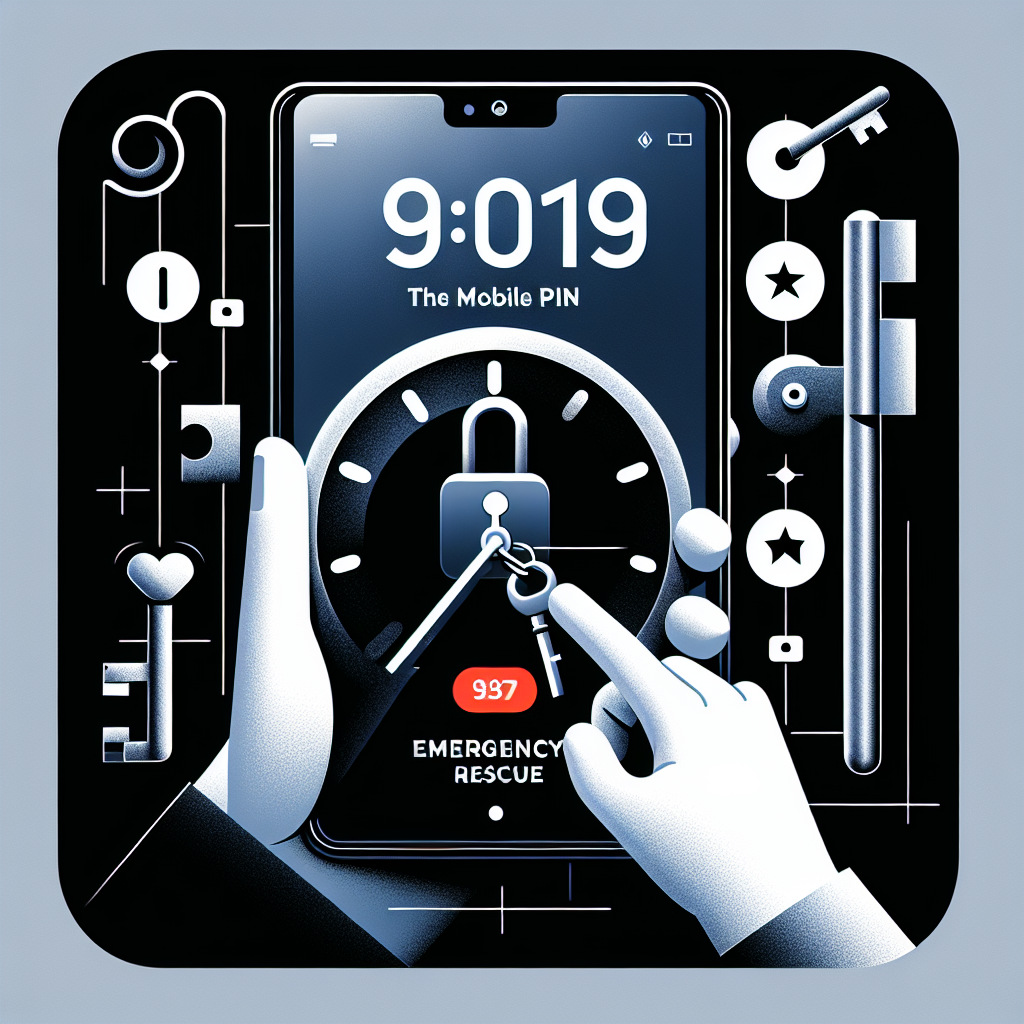
Toniebox Zugangsdaten vergessen? So kommst du wieder rein!
Kundensupport

Lustige WLAN Namen Star Wars: Die besten kreativen Ideen für echte Fans
Kreative Ideen

Datenschutzwarnung WLAN iPhone: Was Sie wissen müssen
Sicherheit
Beliebte Beiträge

Die WPS-Taste Ihrer FRITZ!Box: Zugriff auf das WLAN per Knopfdruck
Netzwerkgeräte
WLAN-Probleme mit der FRITZ!Box 7590: Ursachen und Lösungen
Fehlerbehebung
Mehrere Access Points für ein nahtloses WLAN-Erlebnis: So geht's
Technologische Lösungen
WLAN deaktiviert sich selbst auf Android: Ursachen und Lösungen
Fehlerbehebung
WLAN auf 2,4 Ghz umstellen auf dem iPhone: Einfache Schritt-für-Schritt-Anleitung
Fehlerbehebung
Geschwindigkeit im WLAN: Was bedeuten Mbps wirklich?
Datenübertragung
AirPrint-Drucker einrichten: Eine Schritt-für-Schritt-Anleitung
Technische Anleitungen
Die Bedeutung des RSSI-Werts: Ein Leitfaden zum Verständnis der Signalstärke
Netzwerkanalyse
LTE-Router mit SIM-Karte: Mobiles Internet für Ihr Zuhause und unterwegs
Technologie

WLAN auf 2,4 GHz am Handy umstellen: So geht's
Technologie